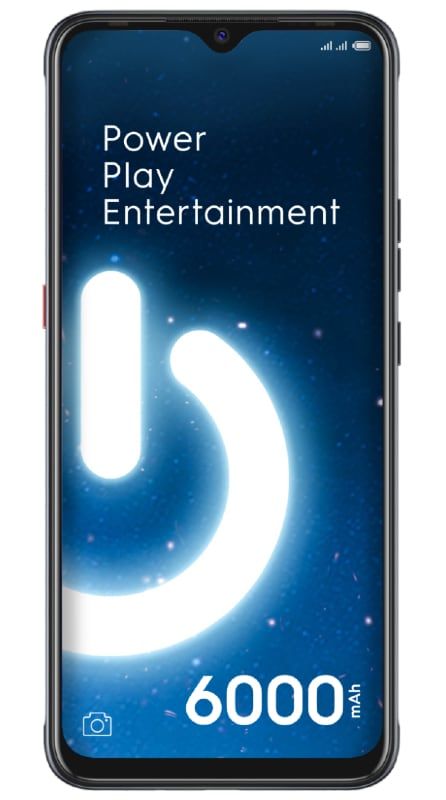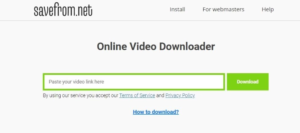Kako ispraviti pogrešku pri dijeljenju internetske veze u sustavu Windows 10

Tražite li rješenje za otklanjanje pogreške u dijeljenju internetske veze u sustavu Windows Windows 10 ? U sustavu Windows 10 ICS vam pomaže dijeliti mrežu s mnogim drugim uređajima. ICS je kratica od Internet Connection Sharing. Pa, izgleda vrlo korisno kada na računalu koristite Ethernet ili žičanu vezu i želite na tu vezu povezati druge uređaje poput mobitela.
kako makro tipkovnica -
Uključite ICS na sustavu Windows 10:
Ako želite omogućiti ili uključiti ICS. Zatim;
- Krenite prema Mrežne veze upravitelj nakon trčanja ncpa.cpl naredba.
- Zatim desnom tipkom dodirnite mrežni adapter i odaberite Svojstva .
- Iz lista svojstava prijeđite na Dijeljenje tab.
- Sada možete provjeriti na Omogućite ostalim mrežnim korisnicima povezivanje putem internetske veze ovog računala opcija.
- Dodirnite u redu .
- Omogućuje ICS i tada ćete pogledati ' Podijeljeno 'Pojam koji koristi unos vašeg mrežnog adaptera u Mrežne veze menadžer.
No nakon što sam slijedio gore spomenute korake, primam sljedeću poruku zbog koje ICS nije moguće omogućiti:
Došlo je do pogreške dok je omogućeno dijeljenje internetske veze.
Usluga trenutno ne može prihvatiti kontrolne poruke.
Nakon primanja ove poruke, pokušajte pregledati Vatrozid za Windows konfiguraciju da biste potvrdili otključava li vašu vezu. Možda biste trebali ponovno pokrenuti računalo, a zatim provjeriti možete li tada dijeliti vezu. Ako se problem i dalje javlja, nastavite s ovim uputama:
Kako ispraviti pogrešku pri dijeljenju internetske veze u sustavu Windows 10:

Slijedite korake za ispravljanje pogreške pri dijeljenju internetske veze u sustavu Windows 10:
- Pogoditi
 + R i unos usluge.msc u Trčanje dijaloški okvir. Zatim možete pritisnuti Unesi ključ za otvaranje Usluge ugrađeni.
+ R i unos usluge.msc u Trčanje dijaloški okvir. Zatim možete pritisnuti Unesi ključ za otvaranje Usluge ugrađeni. - Od Usluge prozor, pomaknite se prema dolje i zatim pogledajte za Dijeljenje internetske veze (ICS) servis. Desnom tipkom dodirnite unos usluge, a zatim odaberite Svojstva .
- Iz lista svojstava usluge, na Općenito karticu, jednostavno postavite Vrsta pokretanja do Automatski (odgođeni start) . Dodirnite Prijavite se nakon čega slijedi u redu . Izlaz Usluge ugrađeni.
Sada biste trebali pokušati uključiti dijeljenje na svojem Internet veza i ovaj put dobro funkcionira.
kako bacati iz vlc-a
Zaključak:
Nadam se da sada možete razumjeti kako ispraviti pogrešku pri dijeljenju internetske veze u sustavu Windows 10. Ako se koraci pokažu korisnima, podijelite ih s prijateljima i pomozite im. Za daljnja pitanja i pitanja javite nam u odjeljku za komentare u nastavku. Također, ne zaboravite podijeliti svoje povratne informacije s nama!
Također pročitajte:

 + R i unos usluge.msc u Trčanje dijaloški okvir. Zatim možete pritisnuti Unesi ključ za otvaranje Usluge ugrađeni.
+ R i unos usluge.msc u Trčanje dijaloški okvir. Zatim možete pritisnuti Unesi ključ za otvaranje Usluge ugrađeni.